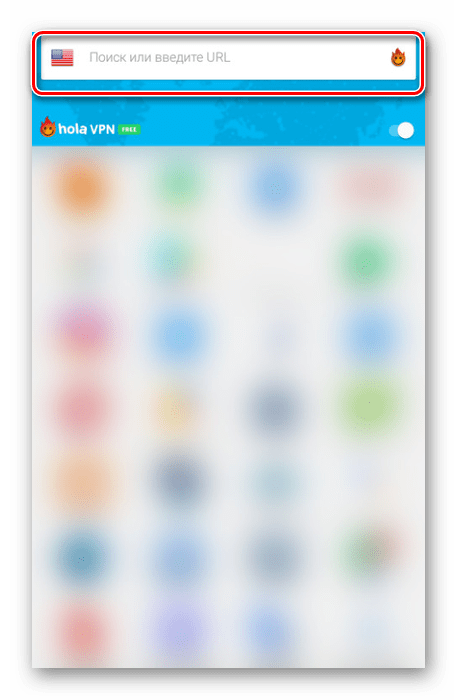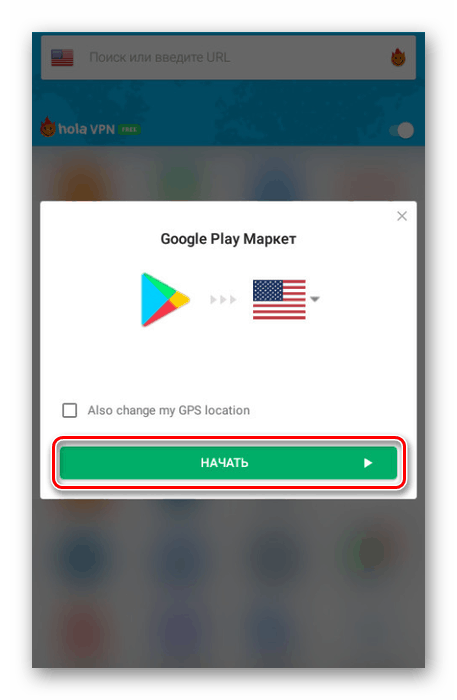Виправлення помилки «Недоступно у вашій країні» в Google Play
При установці або запуску деяких додатків з магазину Google Play іноді виникає помилка «Недоступно у вашій країні». Ця проблема пов'язана з регіональними особливостями ПО і без додаткових засобів уникнути її неможливо. У цьому посібнику ми розглянемо обхід подібних обмежень через підміну відомостей про мережі.
зміст
Помилка «Недоступно у вашій країні»
Існує кілька варіантів вирішення проблеми, проте ми розповімо тільки про одне з них. Даний метод є найбільш оптимальним у більшості випадків і куди більше гарантує позитивний результат, ніж альтернативи.
Крок 1: Установка VPN
Спочатку доведеться знайти і встановити VPN для Android, вибір якого на сьогоднішній день може стати проблемою через широке різноманіття. Ми приділимо увагу тільки одному безкоштовному і досить надійному ПО, завантажити яку можна за посиланням нижче.
Перейти до Hola VPN в Google Play
- Скачайте додаток зі сторінки в магазині за допомогою кнопки «Встановити». Після цього його потрібно відкрити.
![Щоб встановити програму Hola VPN на Android]()
На стартовій сторінці виберіть версію ПО: платну або безкоштовну. У другому випадку потрібно пройти процедуру оплати тарифу.
- Завершивши перший запуск і тим самим підготувавши додаток до роботи, змініть країну відповідно до регіональних особливостей недоступного ПО. Натисніть по прапору в пошуковому рядку і виберіть іншу країну.
![Перехід до зміни країни в Hola VPN на Android]()
Наприклад, для доступу до додатка Spotify кращим варіантом є США.
- Зі списку встановлених програм виберіть Google Play.
- У вікні, натисніть «Почати», щоб встановити з'єднання з магазином, використовуючи змінені мережеві дані.
![Зміна країни Google Play в Hola VPN на Android]()
Далі підключення слід підтвердити. На цьому процедуру можна вважати закінченою.



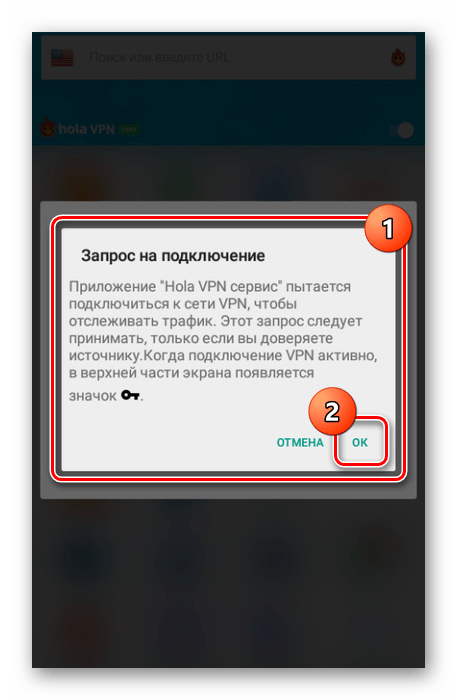
Врахуйте, безкоштовний варіант Hola дещо обмежений в плані наданих функцій і умов обслуговування. Додатково можете ознайомитися з ще одним керівництвом на нашому сайті по налаштуванню VPN на прикладі іншої програми.
Читайте також: Як налаштувати VPN на Android
Крок 2: Редагування аккаунта
Крім установки і налаштування VPN-клієнта також необхідно внести ряд змін в параметри облікового запису Google. Для продовження до аккаунту повинен бути прикріплений один або кілька способів оплати через Google Pay, інакше інформацію відкоригувати не вийде.
Читайте також: Як користуватися сервісом Google Pay
- Відкрийте головне меню Google Play і перейдіть на сторінку «Способи оплати».
- Тут в нижній частині екрана натисніть по посиланню «Інші настройки платежів».
- Після автоматичного перенаправлення на сайт сервісу Google Pay натисніть по значку в лівому верхньому кутку і виберіть пункт «Налаштування».
- Змініть параметри «Країна / регіон» та «Найменування і адреса» таким чином, щоб вони відповідали правилам компанії Гугл. Для цього буде потрібно створити новий платіжний профіль. У нашому випадку VPN налаштований на США, і тому дані будуть внесені відповідні:
- Країна - Сполучені Штати (US);
- Перший рядок адреси - 9 East 91st St;
- Другий рядок адреси - пропустити;
- Місто - New York;
- Штат - New York;
- Поштовий індекс - 10128.
- Можете використовувати представлені нами дані за винятком імені, яке також бажано вписати англійською мовою, або в іншому випадку фальсифікувати все самостійно. Незалежно від варіанту процедура безпечна.
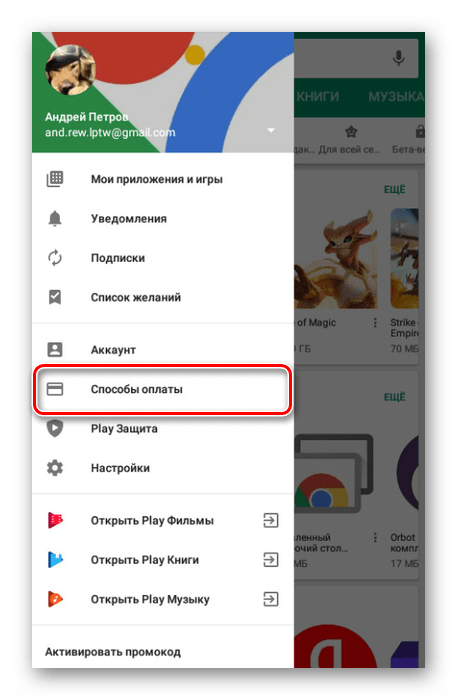
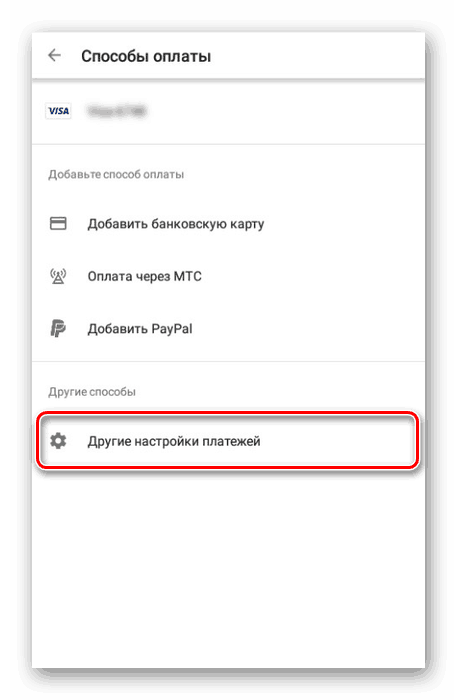
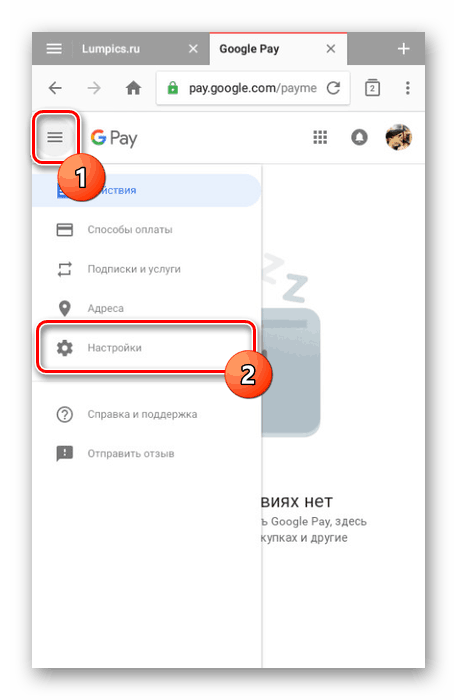

Цей етап виправлення даної помилки можна закінчити і переходити до наступного кроку. Однак додатково не забудьте уважно перевірити ще раз всі дані, щоб уникнути повторення інструкції.
Крок 3: Очищення кеша Google Play
Наступний етап полягає у видаленні інформації про ранній роботі додатка Google Play через спеціальний розділ налаштувань на Android-пристрої. У той же час не слід заходити в маркет без використання VPN, щоб виключити ймовірність появи тих же проблем.
- Відкрийте системний розділ «Налаштування» і в блоці «Пристрій» виберіть пункт «Додатки».
- На вкладці «Все» перегорніть сторінку і знайдіть службу «Google Play Маркет».
- Скористайтеся кнопкою «Зупинити» і підтвердіть припинення роботи програми.
- Натисніть кнопку «Стерти дані» і «Очистити кеш» в будь-якому зручному порядку. За необхідності очищення також необхідно підтвердити.
- Перезавантажте Android-пристрій і після включення перейдіть в Google Play через VPN.
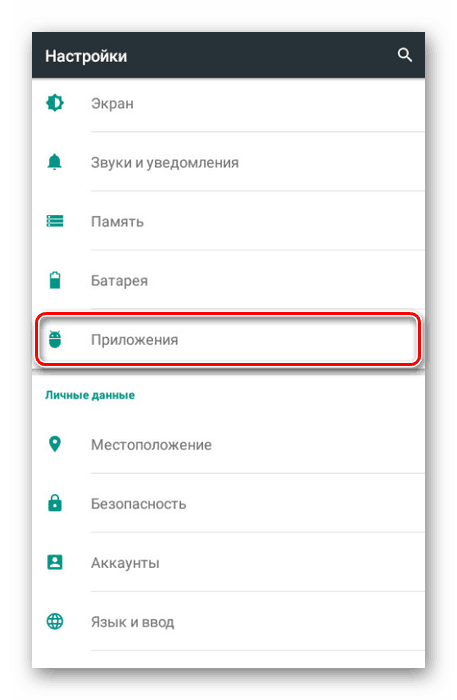
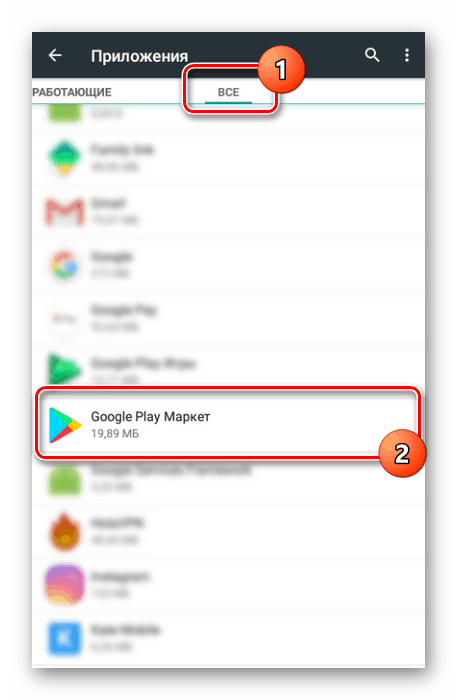
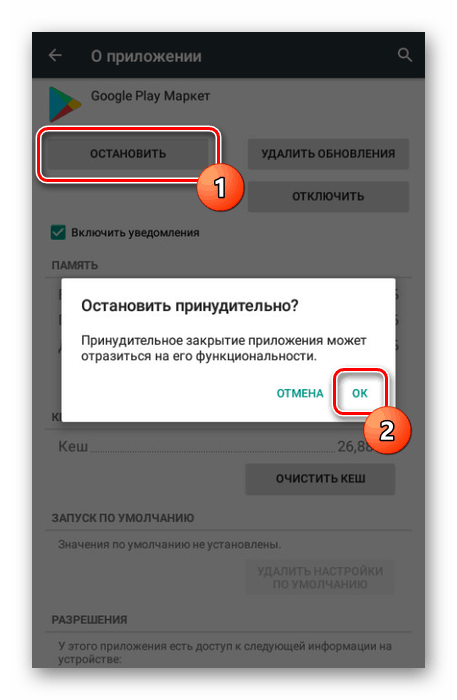
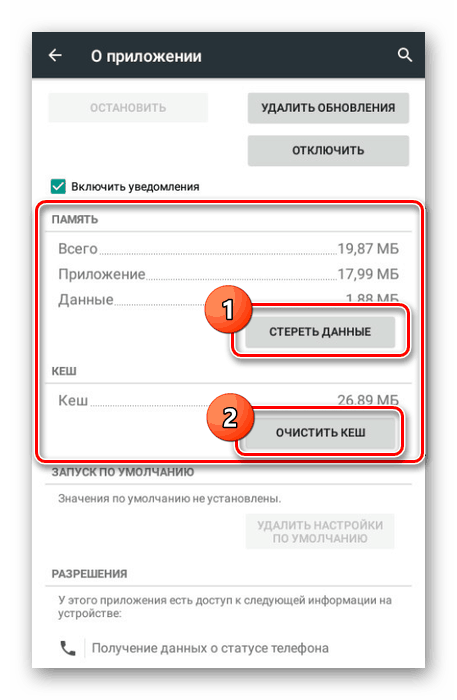
Цей етап є останнім, так як після виконаних дій вам будуть доступні всі додатки з магазину.
Крок 4: Завантаження додатки
У цьому розділі ми розглянемо лише кілька аспектів, що дозволяють перевірити працездатність розглянутого методу. Почати слід з перевірки валюти. Для цього за допомогою пошуку або за посиланням відкрийте сторінку з платним додатком і перевірте валюту, в якій вам надається продукт.

Якщо замість рублів відображаються долари або інша валюта відповідно до країни, зазначеної в налаштуваннях профілю і VPN, все працює правильно. Інакше доведеться перевіряти ще раз і повторювати дії, як ми згадували раніше.
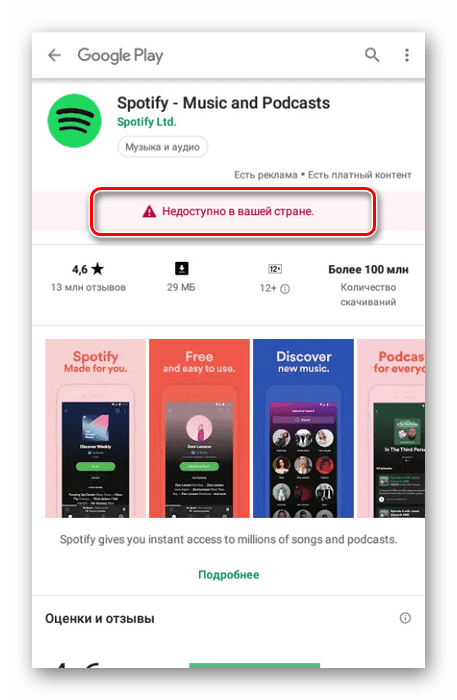
Тепер додатки будуть відображені в пошуку і доступні для покупки або скачування.
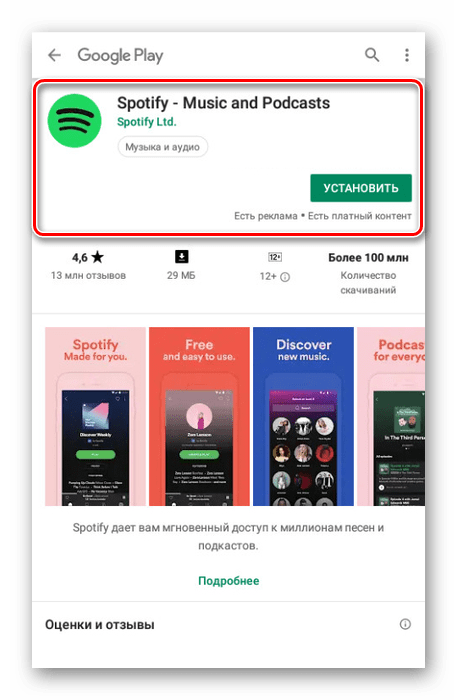
В якості альтернативи розглянутому варіанту можете спробувати знайти і завантажити додаток, обмежений на Плей Маркеті регіональними особливостями, у вигляді APK-файлу. Відмінним джерелом ПО в подібному вигляді виступає інтернет-форум 4PDA , Однак це не гарантує працездатність програми.